Dezactivare Metro UI și Charms Bar în Windows 8. Windows 8, în comparație cu Windows 7 și, de asemenea, toate celelalte sisteme de operare Microsoft prezintă numeroase modificări în ceea ce privește interfața utilizatorului.
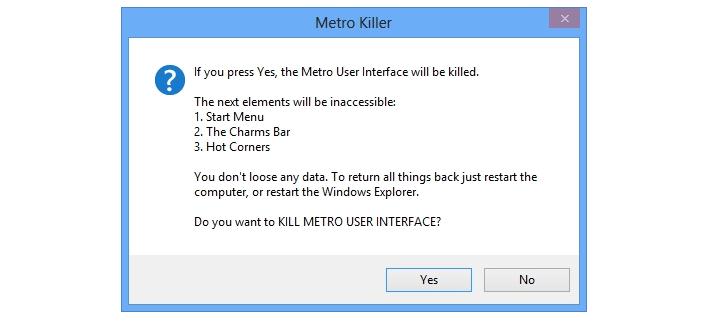
Printre cele mai evidente exemple de modificări este Start Screen în stil modern, precum și noul Managerul de activități (Task Manager).
Interfața din Windows 8 este fără îndoială, bine făcută și extrem de primitoare, dar, în ciuda acestui fapt, mulți utilizatori care au trecut de la o versiune anterioară a sistemului de operare la Windows 8 încă nu se pot obișnui cu schimbările făcute.
În acest caz, utilizatorii care au trecut la Windows 8 și cei care încă nu au reușit să se obișnuiască cu modificările aduse interfeței de utilizator ar putea lua în considerare ideea de a utiliza un program special precum Metro Killer.
Program pentru dezactivare Metro UI și Charms Bar în Windows 8
Metro Killer este un program complet gratuit și este portabil (asta înseamnă că nu va trebui efectuat niciun proces de instalare pentru folosire) Și poate fi folosit pe versiunile Windows 8 pe 32 de biți și pe 64 de biți, care, odată utilizat, vă permite să dezactivați interfața de utilizator, să eliminați Start Screen-ul și, de asemenea, Charms bar.
Utilizarea programului este foarte simplă, deoarece nu oferă nicio opțiune de setat. Va fi suficient pur și simplu să rulați programul Metro Killer și apoi să faceți click pe butonul Yes atașat în fereastra programului (puteți vedea un exemplu în imaginea de la începutul acestui articol).
Rețineți că, modificările aduse de program nu sunt permanente, așa că dacă doriți să restaurați interfața din Windows 8, pur și simplu reporniți calculatorul sau, alternativ, reporniți procesul explorer.exe, acționând din Managerul de activități (Task Manager).
Puteți reporni explorer.exe urmând acești pași: Apăsați Ctrl + Alt + Canc, în ecranul acre apare dați click pe Pornire Manager Activități. În fereastra care apare pe ecran dați click pe fila Procese, căutați explorer.exe și dați click pe el, apoi dați click pe butonul din partea dreaptă jos, Închidere proces.
Pentru repornire, dați click pe fila Aplicații apoi în partea din dreapta jos dați click pe Activitate nouă și tastați explorer.exe, în final dați click pe butonul OK.
Download Metro Killer
Programul Metro Killer, îl puteți descărca de pe site-ul softpedia. Pe pagina programului dați click pe butonul Download Now, apoi dați click pe Softpedia Secure Download (US) sau External mirror 1 (așteptați 5 secunde) și salvați fișierul MetroKiller.exe în calculator.
Dacă dintr-un motiv sau altul nu puteți descărca programul Metro Killer de pe site-ul softpedia, dați click pe acest link. Pe pagina programului, în partea de jos, lângă butonul Donate dați click pe Download și salvați fișierul MetroKiller.exe în calculator.
Chiar dacă acum în 2020 Windows 10 este cel mai folosit sistem de operare pe calculatoare sau laptopuri, sper că acest articol este util pentru cei care încă mai folosesc Windows 8. Dacă nu știți cum puteți activa tema întunecată pe WhatsApp, indiferent dacă utilizați un dispozitiv iOS sau Android, vă sfătuiesc să citiți un articol separat. Tema întunecată WhatsApp (tema neagră) pe Android sau iPhone.